Bilgisayarınızda bir programı açarken ya da çalıştırırken “DLL dosyası bozuk” veya “DLL hatası” gibi uyarılar alıyorsanız, yalnız değilsiniz. DLL (Dinamik Bağlantı Kitaplığı) dosyaları, Windows sisteminin ve birçok uygulamanın düzgün çalışması için gereklidir. Ancak, çeşitli nedenlerle bu dosyalar zarar görebilir veya bozulabilir. Endişelenmeyin; bu makalede, bozuk DLL dosyalarını düzeltmek için adım adım uygulanabilir çözümler bulacaksınız.
Article Summary
- Quick Summary: Bozuk veya eksik DLL dosyalarını düzeltmek için sistem dosyası denetleyicisi (SFC) ve güncellemeleri kullanmak en etkili yöntemdir.
- Read Time: Yaklaşık 5-7 dakika.
- Key Takeaway: DLL sorunları genellikle sistem dosyası hasarı, güncel olmayan yazılımlar veya kötü amaçlı yazılımlar nedeniyle oluşur ve doğru adımlarla kolayca giderilebilir.
Bilgisayarınızı Yeniden Başlatın
En basit çözüm bazen en etkilisidir. Bozuk DLL hatasıyla karşılaştığınızda ilk yapmanız gereken, bilgisayarınızı yeniden başlatmaktır. Geçici sistem hataları veya güncellemeler sonrası oluşan uyumsuzluklar, yeniden başlatma ile düzelebilir. Bu adım, bellekteki geçici sorunları temizler ve sistem dosyalarının doğru şekilde yüklenmesini sağlar.
Windows Güncellemelerini Kontrol Edin ve Yükleyin
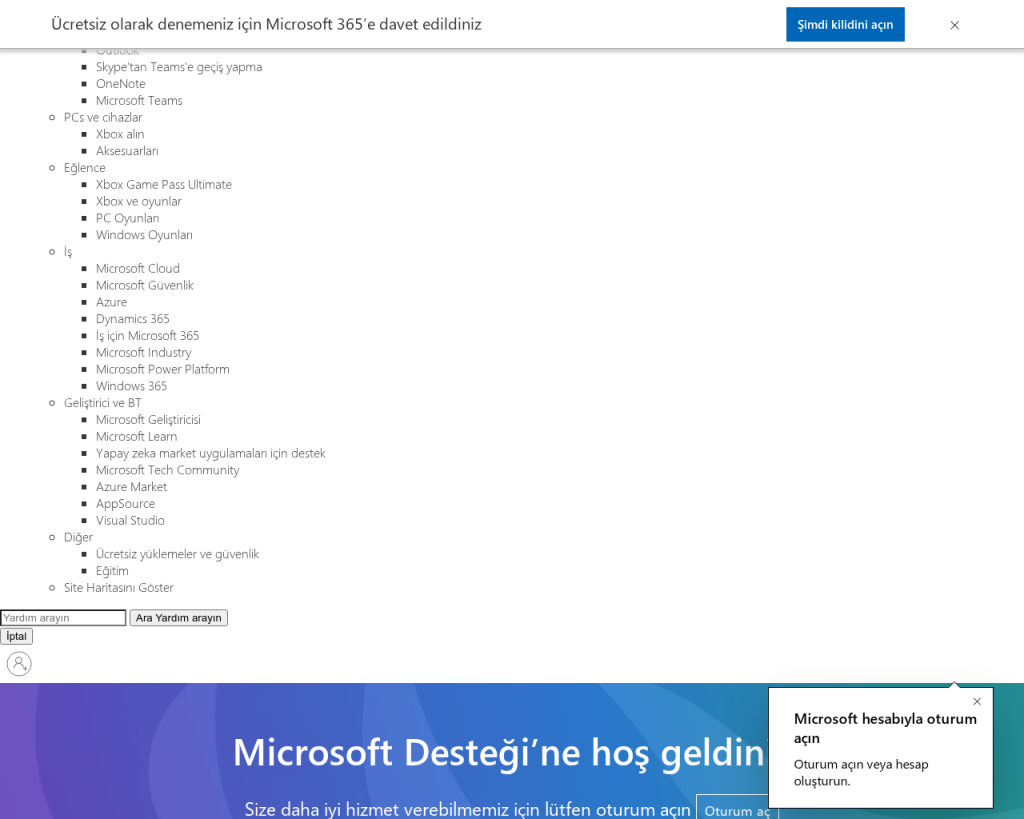
DLL dosyaları çoğunlukla Windows güncellemeleriyle onarılır veya yenileri yüklenir. Eksik ya da eski DLL dosyaları, sistemin güncel olmamasından kaynaklanabilir. Windows Update’i çalıştırarak en son güncellemeleri yükleyin:
- Başlat menüsüne tıklayın ve Ayarlar’ı seçin.
- Güncelleştirme ve Güvenlik bölümüne gidin.
- Windows Update sekmesinde Güncellemeleri denetle seçeneğine tıklayın.
- Varsa tüm güncellemeleri yükleyin ve bilgisayarınızı yeniden başlatın.
Bu adım, hem sistem dosyalarını güncel tutar hem de DLL hatası riskini azaltır. Daha fazla bilgi için Windows Update SSS sayfasını ziyaret edebilirsiniz.
Sistem Dosyası Denetleyicisi (SFC) ile Bozuk DLL Dosyalarını Onarın
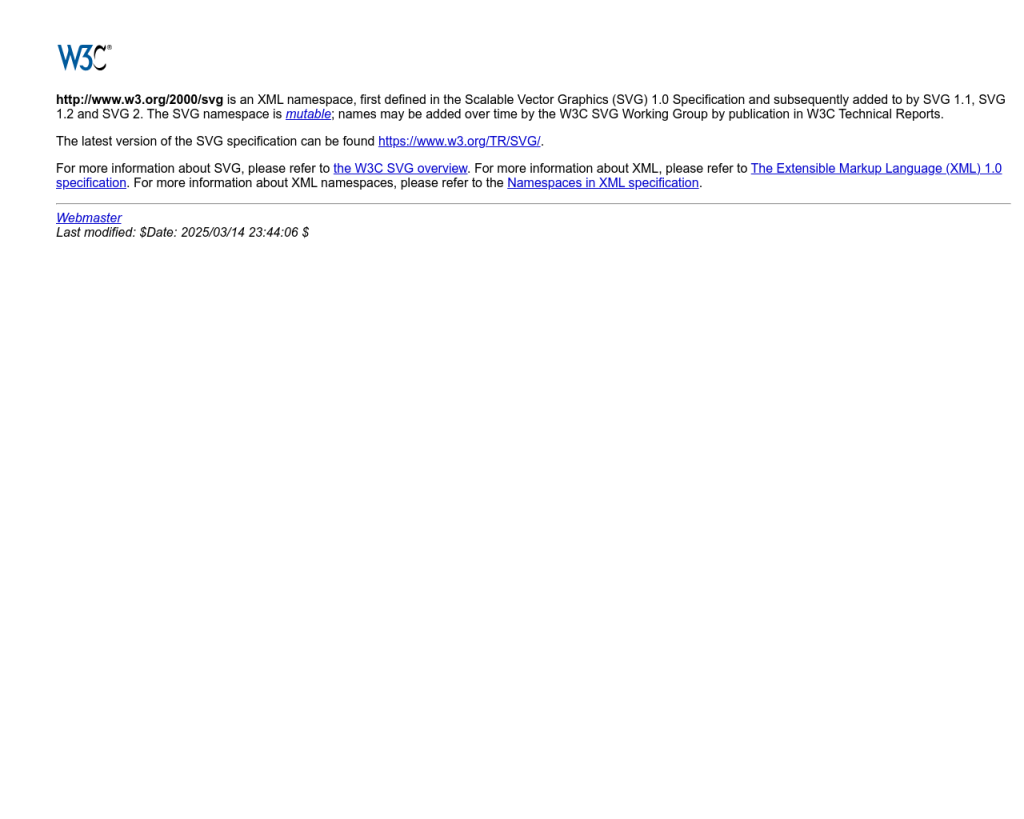
Windows’un kendi aracı olan Sistem Dosyası Denetleyicisi (SFC), bozuk veya eksik sistem dosyalarını tarar ve onarır. Bu yöntem, DLL dosyalarının bozulmasının en yaygın nedenlerinden biri olan sistem dosyası hasarını gidermek için idealdir.
- Başlat menüsüne sağ tıklayın ve Komut İstemi (Yönetici) veya Windows PowerShell (Yönetici)’yi seçin.
- Açılan pencereye
sfc /scannowkomutunu yazın ve Enter’a basın. - Taramanın bitmesini bekleyin. İşlem sırasında sistem dosyalarınız otomatik olarak onarılır.
- Bilgisayarınızı yeniden başlatın.
‘DLL dosyaları neden bozulur?’ için Önerilen Çözüm
‘DLL dosyaları neden bozulur?’ sorununa daha doğrudan bir çözüm için otomatik bir araç kullanmayı düşünün. Outbyte, bu belirli hataya yol açabilen temel Windows sorunlarını güvenle tarayıp onarmak üzere tasarlanmıştır ve elle sorun gidermeye harcayacağınız zamandan tasarruf etmenizi sağlar.
Virüs ve Kötü Amaçlı Yazılım Taraması Yapın
Kötü amaçlı yazılımlar ve virüsler, sistem dosyalarını ve özellikle DLL dosyalarını hedef alarak bozulmalarına sebep olabilir. Güvenilir bir antivirüs programı ile tam sistem taraması yapmanız önemlidir. Windows Defender veya Malwarebytes gibi araçları kullanabilirsiniz. Tarama sırasında bulunan tehditleri temizleyin ve ardından sisteminizi yeniden başlatın.
Note: DLL dosyalarını internetten rastgele indirmek yerine, yalnızca resmi Microsoft kaynaklarını veya güvenilir yazılım sağlayıcılarını tercih edin. Güvensiz kaynaklardan indirilen DLL dosyaları, sisteme zarar verebilir veya ek güvenlik riskleri oluşturabilir.
İlgili Programı Yeniden Yükleyin veya Onarın
Bazen, belirli bir programı kullanırken DLL hatası alıyorsanız, programın kendisi bozulmuş olabilir. İlgili uygulamayı kaldırıp yeniden yüklemek, eksik veya bozuk DLL dosyalarını geri getirebilir. Alternatif olarak, programın Onar seçeneği varsa bu özelliği de kullanabilirsiniz. Programı kaldırdıktan sonra, bilgisayarınızı yeniden başlatmayı unutmayın.
Sürücülerinizi Güncelleyin
Eski veya uyumsuz donanım sürücüleri de DLL hatalarına yol açabilir. Özellikle ekran kartı ve ses kartı gibi temel donanımların güncel sürücülerle çalıştığından emin olun. Sürücülerinizi güncellemek için üreticinin resmi web sitesini ziyaret edebilir veya Microsoft’un sürücü güncelleme rehberini inceleyebilirsiniz.
Gelişmiş: Sistem Geri Yükleme veya Onarım
Eğer yukarıdaki yöntemler işe yaramadıysa, sisteminizi daha önce çalışan bir tarihe geri almak faydalı olabilir. Sistem Geri Yükleme, bilgisayarınızı DLL dosyalarının düzgün çalıştığı bir zamana döndürür. Ayrıca, Windows’un Başlangıç Onarma veya Onarım seçeneklerini de kullanabilirsiniz. Adımlar için Microsoft’un resmi rehberine göz atabilirsiniz.
Eğer sistem genelinde yavaşlama, donma veya başka hatalar da gözlemliyorsanız, Windows 11 sonrası yavaşlama sorunları makalemizi de inceleyebilirsiniz.
Sonuç: DLL Hatalarını Önlemek ve Kalıcı Olarak Düzeltmek
DLL dosyaları, Windows’un ve uygulamalarınızın sağlıklı çalışması için kritik öneme sahiptir. Çoğu zaman, güncellemeleri takip etmek, sisteminizi virüslere karşı korumak ve bozuk dosyaları onarmak, DLL hatalarını hızla çözmenizi sağlar. Daha karmaşık durumlarda, otomatik onarım araçları veya sistem geri yükleme gibi gelişmiş adımlar gerekebilir.
Unutmayın, DLL hatalarını düzeltirken acele etmeyin ve adımları dikkatle uygulayın. Eğer sorunlarınız devam ederse, DLL dosyalarının eksik olmasına ne sebep olur? başlıklı rehberimizden daha fazla bilgi edinebilirsiniz.
‘DLL dosyaları neden bozulur?’ için Otomatik Çözüm
Tüm bu adımları uygulamak karmaşık geliyorsa, Outbyte gibi güvenilir bir otomatik onarım aracı kullanarak sisteminizi hızlıca tarayabilir ve DLL hatalarını kolayca düzeltebilirsiniz.
